
Le système Win7 est un excellent système à ne pas manquer. Récemment, de nombreux utilisateurs du système Win7 se demandent pourquoi certains fichiers ne peuvent pas être visualisés ? C'est parce que ces fichiers sont cachés ! Aujourd'hui, l'éditeur vous proposera une méthode pour afficher les fichiers cachés dans Win7. Jetons un coup d'œil.

1. Entrez dans le bureau du système Win7 et double-cliquez pour ouvrir Poste de travail.
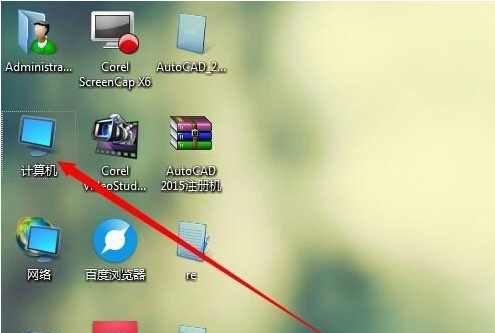
2. Cliquez sur l'option Outils dans la barre de navigation au-dessus de Poste de travail.
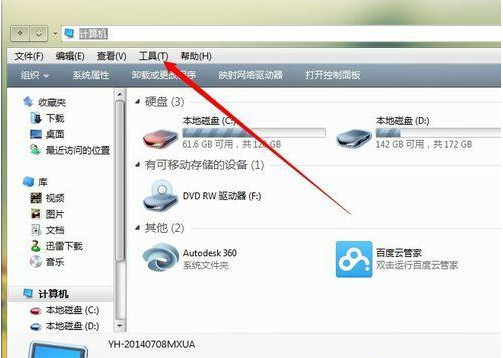
3. Sélectionnez « Options des dossiers » dans la liste déroulante qui apparaît.
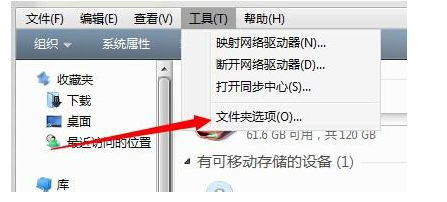
4. Basculez vers l'option « Afficher » dans l'interface des options de dossier qui apparaît.
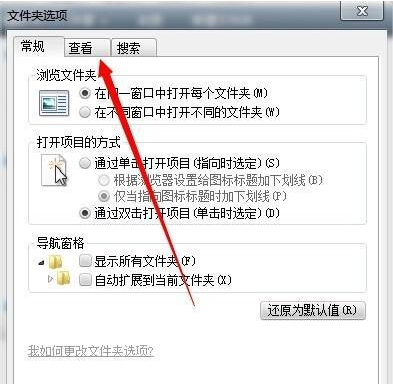
5. Tirez la barre de défilement ci-dessous, recherchez « Masquer les fichiers protégés du système d'exploitation » et supprimez la coche devant, puis définissez Ne pas afficher les fichiers cachés sur Afficher les fichiers cachés, cliquez sur OK.
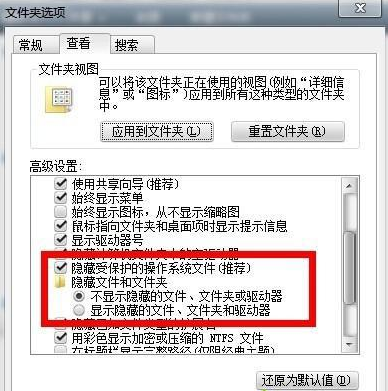
6. Une fois les paramètres ci-dessus terminés, nous pouvons voir le dossier caché et l'ouvrir.
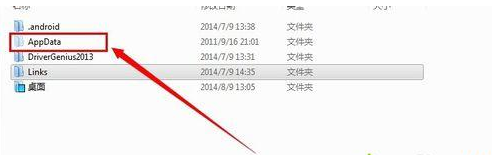
(Ce qui précède est tout le contenu sur la façon d'afficher les fichiers cachés dans Win7 que l'éditeur vous a présenté aujourd'hui. Si cela vous aide, continuez à faire attention à ce site ! Nous vous apporterons des solutions plus efficaces et plus élevées. -contenu de qualité)
Ce qui précède est le contenu détaillé de. pour plus d'informations, suivez d'autres articles connexes sur le site Web de PHP en chinois!
 Comment désactiver le téléchargement automatique de WeChat
Comment désactiver le téléchargement automatique de WeChat
 Quel logiciel de test de batterie d'ordinateur portable est le meilleur ?
Quel logiciel de test de batterie d'ordinateur portable est le meilleur ?
 Comment intercepter les appels harcelants
Comment intercepter les appels harcelants
 Une liste complète des commandes d'exploitation et de maintenance du serveur Linux
Une liste complète des commandes d'exploitation et de maintenance du serveur Linux
 serveur Web
serveur Web
 Comment ouvrir le fichier d'état
Comment ouvrir le fichier d'état
 Utilisation composée
Utilisation composée
 commande de démarrage mongodb
commande de démarrage mongodb